1. Entra en tus productos
El primer paso es muy fácil, solo tienes que acceder con tu usuario y contraseña e ir a “Panel de artista” – “Productos”
Una vez dentro verás un botón llamado “Añadir nuevo producto”
Cuando pinches este botón se te abrirá una nueva pestaña con tu panel para subir diseños.